Table of Contents
Wie werden Adressen importiert?
Durch den Adressimport können Adressdaten in promio.connect eingefügt werden. Nach einem erfolgreichen Import sind diese Adressdaten in promio.connect als Zielgruppe verfügbar.
Laden Sie nur Adressen hoch, von denen Sie ein „Opt-in“ haben. Das heißt, dass die Inhaber der Adressen Ihnen aktiv und wissentlich erlaubt haben, die Adresse und weitere personenbezogene Daten zu speichern und anzuschreiben! Bei Beschwerden müssen Sie im Zweifel in der Lage sein nachzuweisen, woher Sie wann die Adresse erhalten haben.
Unter Adressen → Listen wählen Sie über den Button unten rechts Adressen importieren aus. Sie können die Adressdaten wahlweise direkt vom PC hochladen oder auf dem SFTP-Server Ihres Mandanten ablegen und von dort aus importieren.

Ein Tutorial zum manuellen Import von Adressen finden Sie hier:
Import direkt vom PC
Klicken Sie auf Datei vom PC auswählen.
Achten Sie darauf, dass Sie eine fehlerfreie csv-Datei hochladen. Wenn Sie personalisieren möchten, ordnen Sie nach dem Upload die Feldnamen den richtigen Spalten zu. So oder so ähnlich sollte die Datei aussehen. Dubletten werden herausgefiltert, d.h. jede Adresse wird nur einmalig hochgeladen.
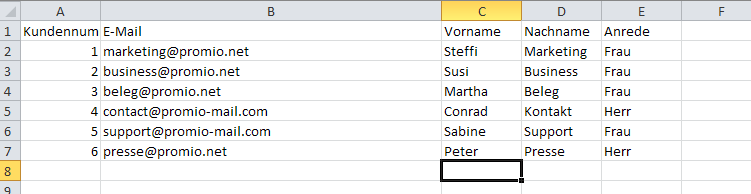
Importeinstellungen
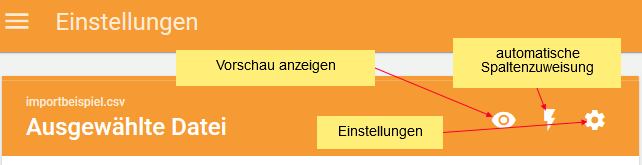
Vorschau anzeigen
Sie können eine Vorschau der Adressdaten einblenden, um die gewählten Einstellungen zu überprüfen:

automatische Spaltenzuweisung
Wenn die Spaltennamen mit den Stammdatenfeldern übereinstimmen, kann eine automatische Zuweisung der Spalten vorgenommen werden
Einstellungen

- Zeichensatz: wahlweise auf Latin oder UFT-8 einstellen
- Trennzeichen: wahlweise Semikolon, Komma oder TAB
- Schreib-Modus: „bestehende aktualisieren, neue hinzufügen“, „nur neue hinzufügen“ oder „nur bestehende aktualisieren“
Checkliste
Anhand der Checkliste können Sie nochmal prüfen, ob Trennzeichen ausgewählt wurden, mindestens 1 Feld zugeordnet wurde und ob der richtige Schreibmodus eingestellt ist. Danach können Sie den Import starten oder wahlweise verwerfen.

Import über den SFTP-Server
Vorbereitung
Bevor Adressdaten in promio.connect importiert werden können, müssen diese als csv- oder txt-Datei auf dem SFTP des aktuellen Mandanten im Ordner incoming/upload/manual abgelegt werden.
Um Adressen zu importieren, benötigen Sie einen FTP-Client, mit dem Sie Daten sicher auf unseren Server laden können. Filezilla ist beispielsweise ein kostenloser Client, mit dem Sie unkompliziert Daten hochladen können. Informationen zum Zugang zum SFTP Ihres Mandanten finden Sie unter Einstellungen > SSH-Keys.
Das Vorgehen ist identisch mit dem Vorgehen beim Import vom PC.
Der Importprozess kann bis zu einigen Minuten dauern. Die Fertigstellung des gestarteten Jobs kann unter Einstellungen > Job Queue nachverfolgt werden. Nach abgeschlossenem und erfolgreichem Import stehen die importierten Adressdaten unter Adressen → Listen als Zielgruppe zur Verfügung. Diese kann weiter bearbeitet oder zum Versand verwendet werden.
Beachten Sie, dass beim Import automatisch syntaktisch falsche E-Mail-Adressen herausgefiltert werden.
Auch werden interne Dubletten innerhalb einer Datei erkannt. D.h. abhängig von der Einstellung des unique-Merkmals des aktuellen Mandanten (Standard: E-Mail; alternativ: CustID) wird nur der jeweils erste der Datensätze importiert, falls in der csv-Datei die gleiche E-Mail-Adresse (bzw. die gleiche CustID) mehrfach enthalten ist.
Enthaltene E-Mail-Adressen, die sich auf der Negativliste befinden, werden ebenfalls beim Import automatisch herausgefiltert.